トラックボールマウスといえば、手堅く愛好者も多いPCマウスの形である。その名の通り、ボールを直接指で回転させる事でマウスポインターの操作を行うという点で、マウスの可動域をそこまで必要とせず、しかも接触部の材質などの環境に左右されない。固定したままの運用が出来るというのも特徴。一般的なマウスと比べても、手首に対する負担も少ないことから腱鞘炎に対する予防や対策として選択され、用いられる場合も多い。
Kensington社は米国のカルフォルニア州サンマテオに本社を置く企業。通常型のマウスも販売しているが、特にトラックボールの種類の豊富さは特筆すべきところである。有線から無線、親指でのトラックボールから、真ん中にボールが据え付けらえれたモデルなど、多くの選択肢が用意されている所も嬉しい。例えばスイスに本拠地を置くロジクール社であれば、トラックボールマウスには無線モデルの製品のみがラインナップされている。有線を選択肢に入れるとするならば、特にケンジントン社の製品群は魅力的に映るところである。
現像、画像編集、ブログや音楽制作で活躍。トラックボール。
アクション要素の特に強いゲームなどの用途を鑑みれば、トラックボールよりも通常のマウスに分があるように思える。しかしながら、トラックボールに慣れてみるとPC作業に関しては、非常に使い勝手が良い。それに手首への負担が少ないというのも嬉しい点である。そのような用途に関して用いるには、トラックボールというのは病み付きになる程使い勝手が良い。この点、安価でコスパが良く長持ちしてくれ、更には使い勝手に優れた製品であればこそ頼もしい。そこで入門機としても最適なのが、ロジクール社の隠れた名品でもあったM570というトラックボールマウスの系譜を引き継いだERGOシリーズのM575であると言えよう。

またその他にもロジクールには、MX ERGOアドバンスワイヤレストラックボール。型番で言うところMXTB1sなどといった優れたトラックボールマウスが存在している。これらのマウスは個人的にも長年愛用し続け、未だにその有用性と価値を感じ続けているところである。外出先でノートPCで作業するときなど、特にスペースを必要としない為にその価値を感じ得たりする。このようにトラックボールマウスは実際のところ、実用性に関して何ら不自由さを感じないの程である。しかし、そのものの大きさでいえば、中々に存在感がある。
ところがbluetooth接続では無く、無線USB接続の場合にはレシーバーの位置が重要であったりする。マウスとレシーバーの間に干渉する机や棚などが存在していると何かと操作感に不具合があったりすることもある。そんなときには、やはり今も有線のマウスの有用性や信頼性を感じるところである。据え置きのデスクトップであれば、特段有線に支障はないし、マウス自体を動かす訳ではないトラックボールでは、特にその傾向は大きい。ケンジントン社のトラックボールマウスは、有線マウスもラインナップされているところも嬉しい。
特に5年間という長期補償を謳うスリムブレイドは、有線モデルのみの販売がなされている。エキスパートモデルというトラックボールマウスも存在しているが、こちらは有線と無線の両モデルでの販売となっている。使い勝手にも多少の差異があるように見受けられるため、こちらも選択肢に入れておきたいところである。ちなみにこちらは無線の場合には3年、有線の場合には5年の長期補償を実現している。
ケンジントンSlimBladeトラックボールの優れた安定性と操作性。
ケンジントン社のトラックボール製品。中でもスリムブレイドトラックボールは、中央に位置した55mmとやや大きめの球体がマウス操作を優れて安定的なものとしてくれている。トラックボールでの操作性の特徴として、ボール操作での動作と静止、正確さなどに多少のコツを要することが挙げられる。そうした部分の安定性や正確性が高められた仕様となっており、実際の操作感もそれらを感じられる。

またマウスの真ん中に備え付けられていることによって、人差し指、中指、薬指の3本を用いた操作が行えることで、親指一本で操作する一般的なトラックボールよりもカーソル移動の柔軟さも高い。より緻密で正確なカーソル移動を求めるならば、時に小指以外4本の指で摘まんで挟むようにしながらゆっくりと球体を動かして操作するという事も出来る。
こうして、使う人やその時の状況に合わせた柔軟な使い勝手を追求できるというのも大きな利点である。使い勝手の秀逸さは、このマウスに病み付きになる要素なのである。エルゴノミクスアクセサリーの開発に長年に渡って心血を注いできたケンジントン社が快適性を追求する中で生み出した拘りのデザインであると謳うだけの事はある。
腱鞘炎対策としても効果的、利き手を問わないスリムブレイド。

しかし、親指でトラックボールを操作する方法に依れば、通常の移動させるタイプのマウスと同様の操作感を比較的維持したままで良い為、慣れるために要する時間的労力的コストも比較的少ない。それでも熟練度を高めて使いこなすところまでに、ある程度のコストを要するという意味では同様であり、一挙にケンジントンのスリムブレイドという選択は正しいようにも思える。その意味で初心者が最初に飛びつくトラックボールマウスとしてもオススメできる。とはいえ数時間で慣れ、数日もすれば特段何も考えずに使用できるものなのであるが。
腱鞘炎に予防的効果を発揮するトラックボールであるが、親指の付け根に対する症状であるとすれば、スリムブレイドのように真ん中にボールが位置する方が負担が少ない。しかも左利きであっても右利きであっても、その操作感に異なる点が無いのが特徴的である。公式が公開しているソフトウェアのドライバをインストールすれば、ボタンの配置も自由自在に変更する事もできるし、簡単なコマンドの入力すらしてくれる優れものである。スリムブレイドと同様に、マウス中央部でのボール操作を行うタイプにはエキスパートモデルなども存在していたりする。
Kensingtonスリムブレイドの特徴と使い方。

ケンジントン社のトラックボールマウスにおいては、その操作性を左右するボール自体がすぐに取り外す事ができる。しっかりと嵌まり込んだ仕様にはなっておらず、窪みに重力によってボールが入っているだけという簡単な仕様である。だからボールを取り出す際にもヒョイっと持ち上げる、いやマウスを傾ける、または底の穴から指を差し込む。そんな風にして誰もが容易に取り出すことができる。トラックボールは手脂などの汚れが付着したりして多少なりとも動きに変化があったりする。そんな時にボールをすぐに取り外して拭き取ることができるというだけでもありがたい仕様なのである。
長寿命設計と嬉しいナイロンケーブル。
本体自体は加水分解など、長期間にわたって使用し続けてベタ付く心配があるような素材が用いられておらず、長らく用いるということを設計上で想定されている事も嬉しいところである。5年という長期保証を実現しているところにも、その自信が感じられるものであったりもする。

また有線にしたい場合には、ケンジントンの製品は有力な選択肢となるのであるが、このマウスはコード自体にナイロンケーブルが採用されており、柔らかいが耐久性のある強靭な作りとなっている。柔軟で嵩張らず、150cmと比較的長いためにマウスの位置を定める際にも支障になりにくい。このような事実は、小さな事のようでいて、意外にも恩恵の大きな部分である。このような部分に対する配慮は、ケンジントン社のトラックボールマウスの中でもフラッグシップ、ハイエンドモデルとしてのスリムブレイドの立ち位置を証明してくれているようにも感じられるところである。
ホイールが無くとも可能、ケンジントンの特徴あるスクロール。
ところで特徴的な機能として、スクロールの使い勝手があげられる。文書閲覧の際には必須と言っても良いスクロール機能。通常のマウスであれば、右クリックと左クリックの中間に位置するホイールボタンを前後に操作することで、カーソル移動を実現する。ところがスリムブレイドにはそのようなボタンが配置されていない。機能が省略されているかに思いきや、実はしっかりとホイールボタンの代替を実現しているのが左右への回転軸である。ボールが収まっている銀色の縁と並行に時計回り、反時計回りと左右への回転を加えることで、スクロールを実現するという構造となっている。

レーザーセンサーによって精密にポインター移動を実現。このような一見するところ識別が難しそうなボール回転の意図を汲み取ってくれる機構が備わっている。そのため、直感的に意図したようにカーソルを移動し、またはスクロールすることが出来るという事実には舌を巻くところなのである。スクロールさせる際には、カリッカリッというクリック感を感じることが出来るために、その優れた感触も極めて気持ちが良い。
ただしコツを掴んで難なく操作出来るようになるまでは、スクロール操作を行おうとするとカーソルまで微妙に移動してしまうという現象に苛まれることもある。慣れてくると、誤操作を起こさずに操作する事も可能になるが、こうしたちょっとしたニュアンスのコツを習得するのに少々時間を要する。それでも慣れてしまうと、中々に使い心地の良いマウスであることを実感できる。そのコツとしては、ボールを回転させた後に、少々指を放す時間を設ける。ボールそのものの慣性でスクロールさせるというようなイメージを持つと良い。
ドライバ・ソフトウェアのダウンロードとインストール方法。
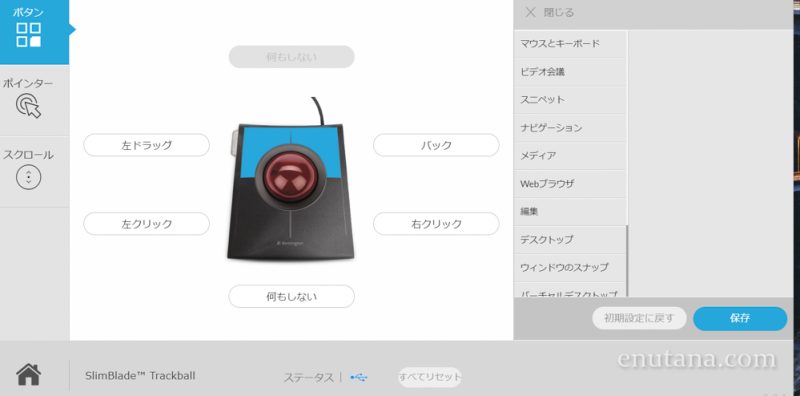
Windowsの場合には、USBのAタイプに接続する事で自動的にインストールが開始されてクリックなどの基本的な操作はそのままで可能になる。もっと使い勝手を追求するために、カスタマイゼーションツールであるKensingtonWorks™を公式サイトのこちらからダウンロードすることで、操作速度やボタン配置の割り当てなどが出来るようになる。
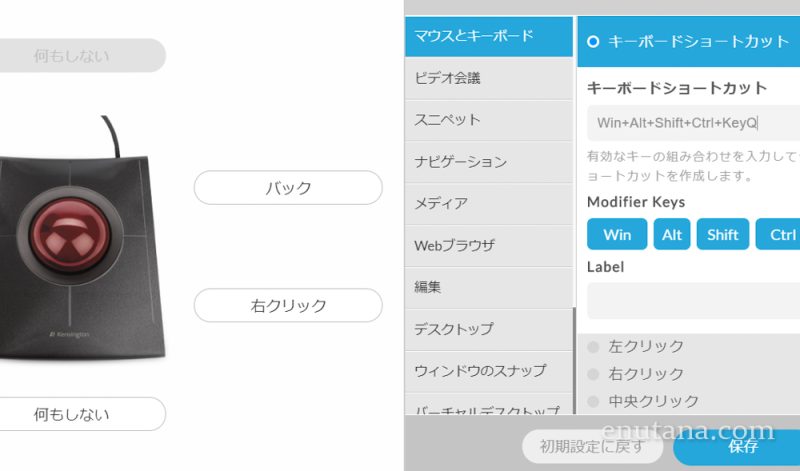
このソフトウェアでは、ボタン配置として4つの物理ボタンに対して、6つの機能を割り当てる事が出来る。上方や下方のボタン同時押しなどを含むと、機能的には十分な割り当てが可能となっている。例えば「Ctrl+C」などといった入力までも登録する事が出来る。「マウスとキーボード>キーボードショートカット」から必要とするコマンドを入力することで、様々な場面で応用した使い方が可能。エクセルやワード、DAW、フォトショップなど、良く用いるソフトウェアのショートカットキーを登録する事で、作業効率が上がることは必定。
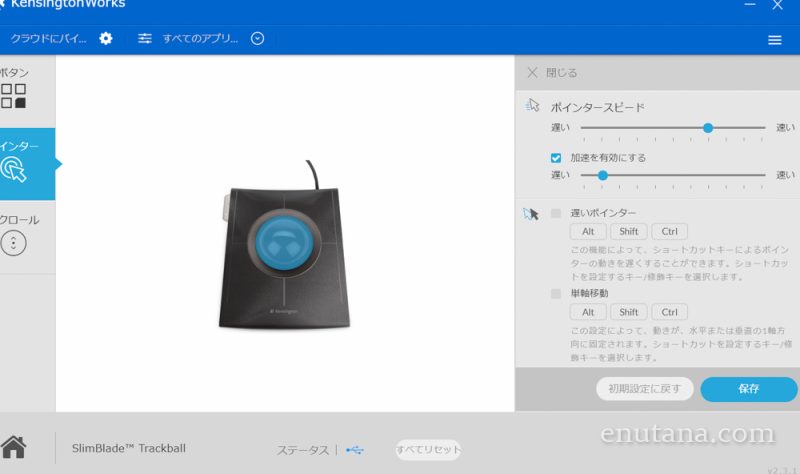
左側のタブからポインターという項目を選択する事で、勿論ながらポインタースピードや加速具合を設定する事が出来る。
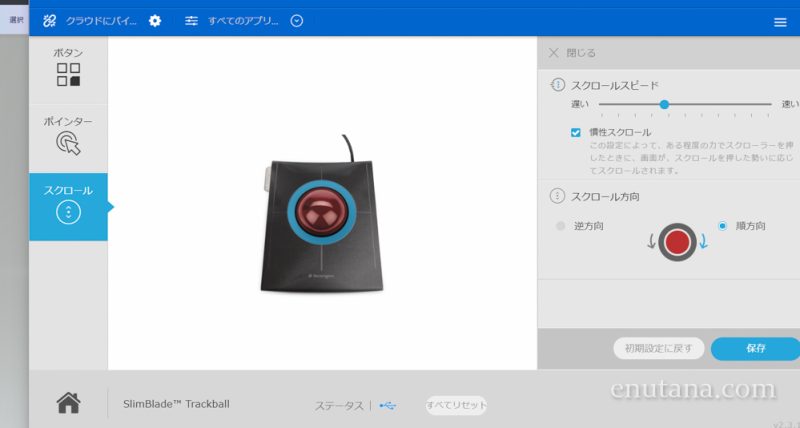
スクロールは、ケンジントンの独特なる方法が採用されている。左のタブからスクロールを選択するとで、このスクロールスピードと方向を変更や設定する事が出来る。時計回りや反時計回り、スクロール時の上げ下げを設定したりすることも可能。ソフトウェアでは直感的で分かり易く必要な事柄を設定する事が出来る。







































































































